关于用户模拟
如果需要临时接管用户帐户(例如,在解决用户问题时),或者在用户不可用且需要采取紧急操作时,可以启动模拟会话以代表他们执行操作。
对于每个模拟会话,您需要提供模拟的原因。 会话限制为一小时,您将拥有与被模拟用户相同的访问权限。
在模拟会话期间执行的操作将记录为企业审核日志以及模拟用户的安全日志中的事件。 当模拟会话开始时,被模拟的人员将收到电子邮件通知。 不能停用这些电子邮件。 有关详细信息,请参阅 企业的审核日志事件 和 审查您的安全日志。
模拟用户
-
在 GitHub Enterprise Server 上的管理帐户中,在任一页面的右上角,单击 。
-
如果你尚未在“站点管理员”页上,请在左上角单击“站点管理员”。
-
在“搜索用户、组织、团队、存储库、Gist 和应用程序”下的文本字段中键入用户的名称。
-
在文本字段右侧,单击“搜索”。

- 如果未找到完全匹配的帐户名,请在“搜索结果 - 帐户”下的“模糊匹配”部分中,单击要管理的用户的名称。

- 如果未找到完全匹配的帐户名,请在“搜索结果 - 帐户”下的“模糊匹配”部分中,单击要管理的用户的名称。
-
在站点管理员页中查看用户详细信息,确认已标识正确的用户。
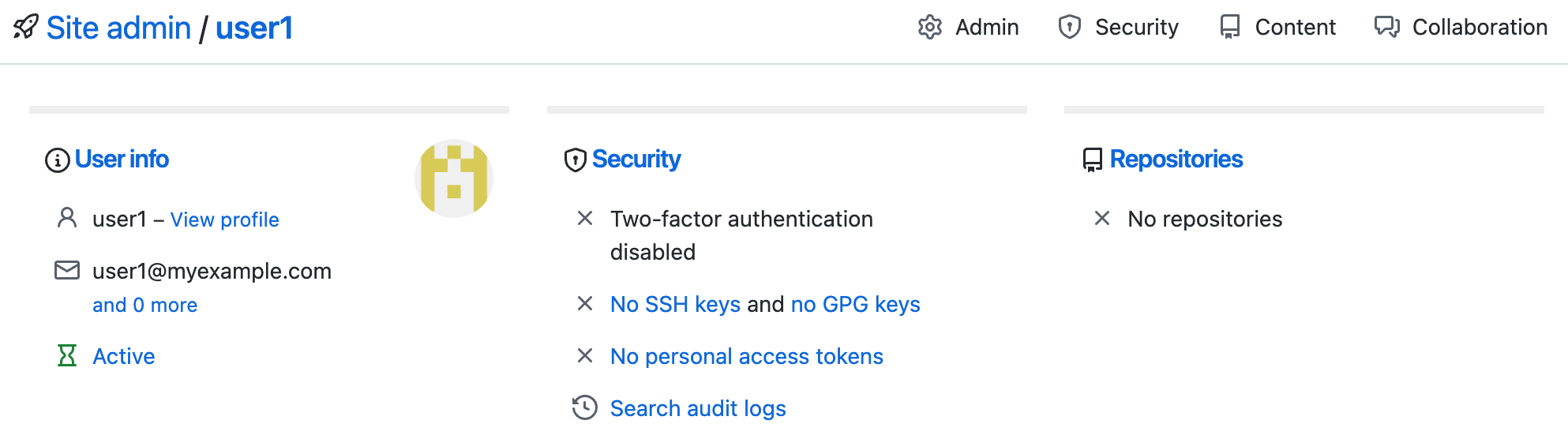
-
在页面左上角,单击“用户信息”。
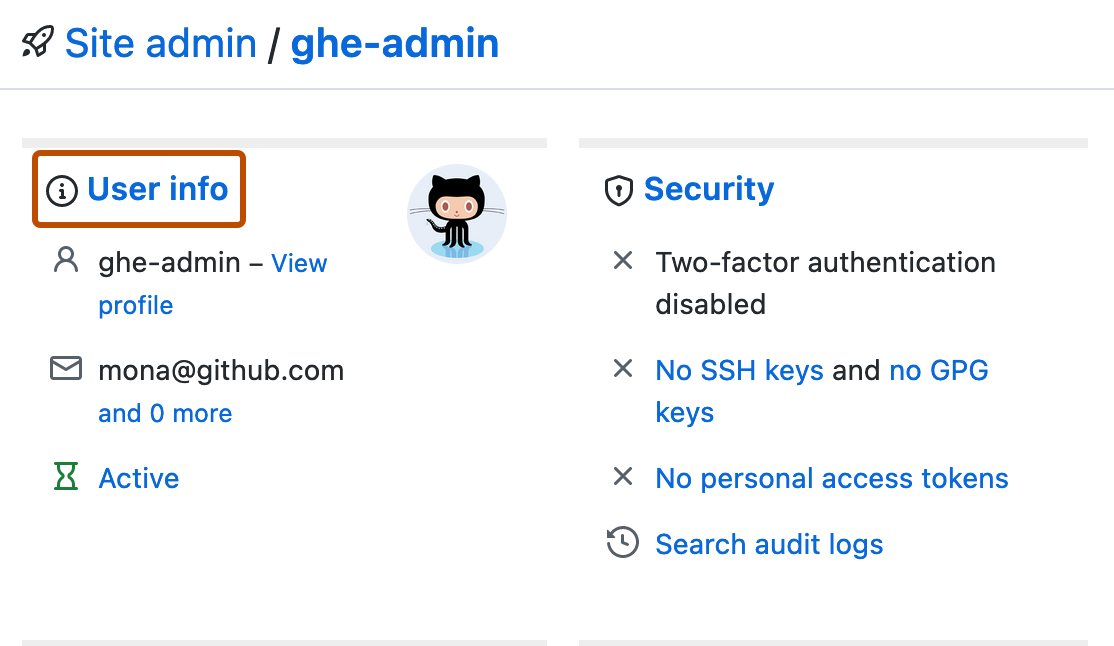
-
在“危险区域”下,单击“以 @username 身份 GitHub”
-
从下拉列表中选择一个原因。 如果选择“其他”,则需要在“备注”下的文本字段中提供其他上下文 。 单击“开始模拟”以开始会话。
-
当准备好结束模拟会话时,请单击页面顶部横幅中的“以用户名的身份返回平凡生活”。